win11搜索不到wifi怎么办 win11搜索不到wifi解决方法
更新日期:2022-06-02 11:13:02来源:互联网
如果我们在win11电脑中搜索不到WiFi要怎么办呢,首先我们打开win11电脑,进入疑难解答页面,点击其他疑难解答选项,最后点击运行internet链接选项,等待系统检查出问题并修复即可,也可能是无线网络驱动出现问题了,点击自动搜索驱动程序选项,系统搜索并完成驱动的安装就好了。
win11搜索不到wifi解决方法
方法一
1、打开开始菜单,进入“设置”,在设置中找到进入“疑难解答”
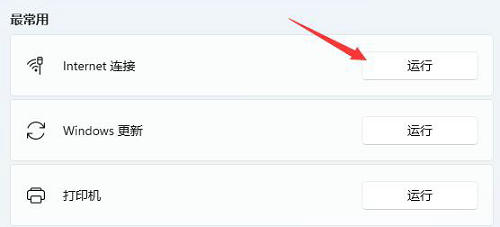
2、在选项下看到“其他疑难解答”点击进入,点击internet链接右侧的“运行”
3、最后系统会自动帮助你解决wifi无法链接的问题
方法二
1、搜索不到wifi也可能是缺少了无线网卡驱动
2、尝试打开开始菜单,在上方搜索并进入“设备管理器”
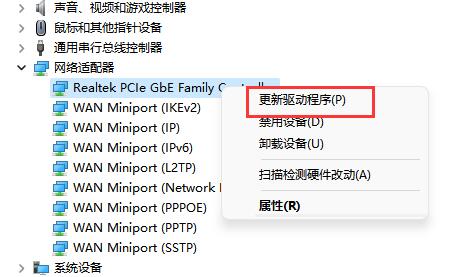
3、展开网络适配器,找到无线网卡设备,右键选中,点击“更新驱动程序”
4、选择“自动搜索驱动程序”让电脑为你搜索并安装驱动即可
猜你喜欢的教程
标签

